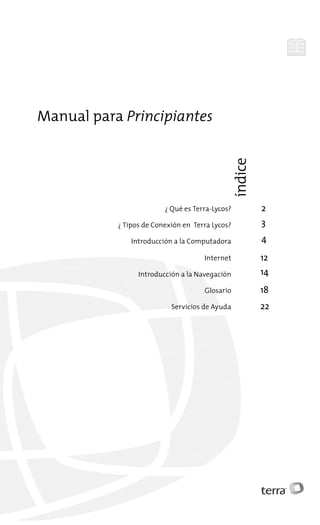
Manual pricipiantes
- 1. Manual para Principiantes índice ¿ Qué es Terra-Lycos? 2 ¿ Tipos de Conexión en Terra Lycos? 3 Introducción a la Computadora 4 Internet 12 Introducción a la Navegación 14 Glosario 18 Servicios de Ayuda 22
- 2. Manual para Principiantes OBJETIVO: Al finalizar el curso será capaz de: Identificar las partes de una computadora. Utilizar confiablemente su equipo de cómputo en las aplicaciones enfocadas a Internet. Aprenderá el manejo de su conexión a Internet Comprender de manera sencilla el funcionamiento de un Navegador de Internet. ¿ QUIEN ES TERRA LYCOS? Terra es una empresa que ofrece a sus clientes productos y servicios de comuni- cación e Información, entre ellos Internet. Surge en 1986 como parte de Editora El Sol, consorcio editorial que publica los periódicos El Norte de Monterrey, Reforma de la Cd. de México, Mural de Guadalajara y Palabra de Saltillo. En octubre de 1999, Infosel buscando posi- cionarse en mercados diferentes se asocia con Telefónica Interactiva, subsidiaria de Telefónica, S.A., el gigante español de las telecomunicaciones, y en conjunto con otros proveedores de acceso a Internet de varios países del mundo fundan TERRA NETWORKS, una nueva empresa multinacional que ofrece 2
- 3. servicios de información, comunicación y comercio electrónico para el mercado del hogar, estudiantil, financiero y de negocios. En mayo del 2000, Terra Networks S.A., una compañía global de Internet y la proveedora líder de acceso a Internet de Contenido y Servicios Interactivos para el mundo de habla hispana y portuguesa del mundo y Lycos, la red de marcas múltiples líder de Internet, llegaron a un acuerdo definitivo bajo el cual Terra y Lycos acordaron integrarse en una transacción de Intercambio de acciones. La interacción se completó en octubre del 2000, creándose TERRA LYCOS, la primera compañía verdaderamente global de Internet. La nueva compañía TERRA LYCOS es una de las redes más populares de Internet en Estados Unidos, Europa, Asia. TIPOS DE CONEXIÓN EN TERRA LYCOS Existen dos tipos de conexiones que se ofrecen para que los usuarios se conecten a Internet. Acceso Dial up. En este caso la conexión a Internet se realiza a través de una línea telefónica y un módem. Acceso Corporativo. Este tipo de acceso requiere que todas o varias computadoras de una empresa se encuentren interconectadas entre sí 3
- 4. Manual para Principiantes mediante una red local y al mismo tiempo conectadas a un aparato llamado “ruteador” el cual se encargará de establecer la conexión a Internet. ISP Módem Usuario INTRODUCCIÓN A LA COMPUTACIÓN ¿QUÉ ES UNA COMPUTADORA? La primer computadora surge durante la Segunda Guerra Mundial, un grupo de gra- duados de Harvard con asistencia de la IBM fabricó el primer computador electrome- cánico: el cual le pusieron el nombre Mark. I. Y hasta la fecha han ido evolucionando y cada día podemos experimentar los avances, en donde se conjuga el intelecto humano y tecnología, encontrará una computadora. La computadora es una máquina capaz de realizar y controlar a gran velocidad cálculos 4
- 5. y procesos complicados que requieren una toma rápida de decisiones. COMPONENTES DE LA COMPUTADORA CPU (Unidad Central de Proceso). Se le conoce como el corazón de la computadora, es el que se va a encargar de procesar la información. Monitor. Es el que nos permite visualizar la información. Teclado. Con él podemos introducir la información que necesitamos que sea procesada. Mouse. Nos ayuda de una manera fácil y sencilla seleccionar la información. Monitor Teclado CPU: Unidad Central de Proceso Mouse 5
- 6. Manual para Principiantes ¿QUÉ ES UN SI STEM O A PERATI VO? El sistema operativo está formado por un conjunto de programas, que nos facilitan el uso de la computadora. Su función principal es gestionar y distribuir los recursos de la computadora. Ejemplos de Nombres de Sistemas Operativos: DOS, Windows 3x, Windows 98, Windows Nt, Unix, etc. ¿QUÉ ES HAR DW ARE Y SO TWARE? Hardware. Es lo que materialmente constituye nuestra computadora, por ejemplo: El procesador (CPU), memorias, dispositivos de entrada (teclado, mouse), dispositivos de salida (monitor, bocinas, scanner, impresora) y unidades de almacenamiento(disco duro, cd-rom, etc.) Software. Son programas que dan las instrucciones para que nuestro hardware realice sus tareas. Ejemplo: antivirus, procesadores de texto, windows, MacOS, etc. 6
- 7. EL TECLADO A continuación le presentamos los compo- nentes de un teclado. Línea de “teclas de función” y especias Botones de accero instantáneo a Escape programas favoritos. Panel de Teclado alfanumérico Botones numéricos. Teclas para Barra espaciadora control de Teclas de Desplazamiento página. MOUSE O RATÓN A continuación le presentamos los componentes de un ratón. Botón Menú Contextual Botón de ratón TIP Un clic.- Es seleccionar. Doble clic.- Es accesar. El Botón Derecho.- Es el menú contextual, que desplegará un contenido según el lugar donde se encuentre. 7
- 8. Manual para Principiantes ¿CÓMO ENCENDER SU EQUIPO? PASOS: COMO ENCENDER UN EQUIPO Paso No.1 Para que comience a utilizar su computadora debe verificar que se encuentre conectada correctamente. Paso No. 2 Encienda su CPU. Paso No. 3 Encienda su Monitor. Paso No. 4 Una vez que haya encendido su equipo, en- trará al Sistema Operativo que tenga ins- talado por ejemplo: Windows’98. La pantalla que te aparecerá se le conoce como Escritorio. CONTENIDO DE ESCRITORIO Mi PC Desde aquí podrá accesar a unidades de disco y Cd-Rom, al Panel de Control e Impresoras. Papelera de Reciclaje Le permite recuperar carpetas, archivos o cualquier otro elemento que haya sido borrado accidentalmente. Explorador de Internet Le ayudará a navegar a través de Internet. Conexión a Terra-Lycos Realizará su conexión a Internet. 8
- 9. Menú de Inicio En este menú encontrará submenús que le ayudaran a realizar diferentes tareas. Encontrará todos los programas, configu- raciones, accesos con los que cuenta su equi- po, también podrá verificar aquí el sistema operativo con el que esté trabajando su computadora. Barra de Tareas En la barra de tareas se mostrarán las aplicaciones minimizadas, como por ejemplo: trabajo en Word, etc., también encontrará los acceso directos a un documento o a una aplicación. Mi PC Papelería de Reciclaje Explorardor de Internet Conexión Terra Premium Mi PC Menú de Inicio 9
- 10. Manual para Principiantes CONTENIDO DEL MENÚ Apagar sistema Desde aquí podrá apagar su sistema, sólo seleccione la opción dentro del menú y posterior a esto verifique que en el cuadro de diálogo que aparece en el centro del escritorio al seleccionar esta opción, aparezca el punto negro en la opción apagar equipo. Ejecutar Esta opción le permite ejecutar un programa que no tenga en acceso directo y también le ayuda a instalar un programa nuevo en su computadora. Ayuda Le permite informarse acerca de algún procedimiento y obtener información general de Windows. Buscar Esta opción del menú Inicio le permite ir a buscar archivos o documentos importantes. 10
- 11. Configuración. Muestra las siguientes opciones: Panel de Control. Contiene botones de configuración, ejemplo mouse, monitor, etc. Impresoras. Podrá configurar su impre- sora. Barra de tareas. Le permite agregar tareas. Documentos. Le ayudará a abrir un documento en forma rápida, sin tener que abrir la aplicación en que la hizo. Programas Se localizan las aplicaciones que puede ejecutar en Windows. Ventana en ambiente Windows El sistema operativo Windows trabaja por medio de ventanas, en las cuales encontrarás más fácilmente lo que necesita. Le permite trabajar con varias ventanas abiertas al mismo tiempo, ya que en la parte superior derecha, contiene tres botones, que permiten minimizar, maximizar y cerrar la ventana. Maximizar Minimizar Cerrar 11
- 12. Manual para Principiantes EXPLORADOR DE WINDOWS Es como el administrador de Windows, aquí encontrará todo su contenido en forma de carpetas, subcarpetas y dentro de ellas archivos. Aparece de la siguiente manera, del lado izquierdo aparecerán las carpetas y del lado derecho el contenido de ellas. INTERNET ¿QUÉ ES INTERNET? Internet es la red de computadoras más grande del mundo. Esta red se forma de computadoras que están conectadas entre sí permitiendo que millones de personas intercambien y accesen a la información desde la casa, el trabajo o la escuela. Con Internet usted podrá comunicarse por medio del Correo Electrónico, Compartir Información, con sus familiares y amigos, adquirir nuevos conocimientos, conocer a nuevas amigos y todo al costo de una sola llamada. 12
- 13. ¿CÓMO CONECTARSE A INTERNET CON TERRA PREMIUM? PASOS: COMO CONECTARSE A INTERNET Paso No. 1 Para conectarse a Internet de doble clic sobre el icono de Terra que se localiza sobre el “Escritorio” de su computadora, recuerde que previo a esto debe asegurarse de que la línea telefónica tenga tono de marcado. El ícono de Terra se verá así: Paso No. 2 Aparecerá entonces la siguiente pantalla, en donde deberá proporcionar: Cuenta: Escriba su cuenta con letras minúsculas y sin acentos. Contraseña: Escriba su contraseña con letras minúsculas y sin acentos. Observará que se colocan asteriscos. Eso sucede por seguridad. 13
- 14. Manual para Principiantes Paso No. 3 Para iniciar la conexión presione el botón de “Conectarse a Terra Premium”. Paso No. 4 Escuchará entonces el sonido de marcado de su línea de teléfono y se escuchará un sonido que emite su módem, que indica que se está conectando su computadora a Internet. Paso No. 5 Una vez establecida la conexión se cerrará la ventana del programa y podrá comenzar a navegar por Internet. INTRODUCCI ÓN A LA NAVEGACI ÓN ESTRUCTURA DEL NAVEGADOR INTERNET EXPLORER 5.0 Cuando lanza el Navegador Web al principio, generalmente haciendo doble clic en el icono en el escritorio, aparecerá una pagina Web predefinida, su “página principal o pagina de inicio. En donde observara en la parte supe- rior la barra de herramientas de su nave- gador en esta tenemos tres partes. 1ª Barra. Está formada por una serie de botones que permiten que nos desplacemos por las páginas Web, y hagamos determinadas acciones con respecto a éstas, son la principal 14
- 15. herramienta que nos servirá para desplazar- nos dentro de la Web. 2ª Barra. Con estos botones podemos acceder directamente a unas páginas que pone a disposición la Web, y que suele actualizar periódicamente con la información que creen más conveniente. 3ª Barra. Mas que una barra, se trata de la casilla de localización de la página en la que estamos situados (también conocido como URL. Este será digamos el timón de un barco donde usted va a especificar la dirección que desea tomar, la pagina a la cual desea accesar. Recuerde, Internet es como un gran centro comercial llámese, Galerías, Santa fe, Plaza de Sol donde Terra - Lycos le abre las puertas, lo que usted realice dentro de este gran centro comercial, comprar, platicar, comer, o simple- mente ver, lo que usted prefiera hacer. 15
- 16. Manual para Principiantes SITIOS SUGERIDOS Buscador de Terra http://buscador.terra.com.mx/default.htm Noticias de Actualidad http://www.terra.com.mx/noticias/ Entretenimiento Noticias: http://www.terra.com.mx/entretenimiento/ Música y Video: http://media.terra.com.mx/ Horóscopos: http://horoscopos.terra.com.mx/ Cine: http://acuadro.terra.com.mx/ Chistes: http://humor.terra.com.mx/ Turismo: http://www.terra.com.mx/turismo/ Promociones: http://www.terra.com.mx/promociones/ Tarjetas: http://tarjetas.terra.com.mx/ Deportes: http://www.terra.com.mx/deportes/ Mujer: http://www.terra.com.mx/mujerenarmonia/ Salud: http://www.terra.com.mx/salud/ Turismo: http://www.terra.com.mx/turismo/ Clima: http://turismo.clima.terra.com.mx/ Finanzas: http://mx.invertia.com/ 16
- 17. En este curso se obtuvieron las herramientas básicas para poder manejar la computadora y tener acceso a Internet, las cuales le servi- rán para poder navegar en la red y disfrutar todo lo que esta nos ofrece. No olvide que estas son solo las herramien- tas, lo demás, dependerá de usted y del tiempo que le dedique a la práctica. 17
- 18. Manual para Principiantes GLOSARIO Ancho de banda. El ancho de banda es la máxima cantidad de datos que pueden pasar por un camino de comunicación en un momento dado, normal- mente medido en segundos. Cuanto mayor sea el ancho de banda, más datos podrán circular por ella al segundo. Apuntar. Colocar con el ratón un cursor sobre un ele- mento o posición en la pantalla. Arrastrar. Presionar el botón sobre un elemento en la pantalla, mantenerlo presionado y mover el ratón. Barra de Menú. Barra de menú que aparece a lo largo de la parte superior de la pantalla de un programa de aplicación en sistema de menús. Bit. Abreviación de binary digit, un bit es la uni- dad más pequeña de datos que un ordenador puede manejar. Los bits se utilizan en distin- tas combinaciones para representar distintos tipos de datos. Cada bit tiene un valor 0 ó 1. Byte. Cantidad de memoria requerida que se re quiere para guardar un solo carácter. Clic. Presionar y soltar el botón del ratón una sola vez con el apuntador sobre un elemento o selección en pantalla. Ciberespacio. Ciberespacio es un término acuñado por el autor de ciencia ficción William Gibson para describir todos los recursos de información disponibles en las redes informáticas. Conexión por Móndem. Es un tipo de cuenta para conectarse a Inter- net. Con este tipo de cuenta, se tiene un sobrenombre o login name y una contraseña que permite acceder a algunos lugares del sistema informático. A través de un provee- dor de Internet, ISP, la cuenta permite usar 18
- 19. un módem para establecer una conexión con el sistema del proveedor. Una vez que se ha marcado el número del proveedor y que se está conectado, el proveedor conecta al usuario a Internet. Ya se pueden visitar sitios web por medio de un navegador, como si se tuviera una conexión directa a Internet. Contraseña. Código secreto que verifica la identidad de una persona y que en general es requerida antes de que el usuario entre al sistema de cómputo. Correo Electrónico. También conocido como E-mail, abreviación de electronic mail. Consiste en mensajes, a menudo sólo con texto, enviados de un usuario a otro por medio de una red. El correo electrónico también puede ser enviado automáticamente a varias direcciones. Dirección de Correo Electrónico. Se refiere a la dirección de correo de un orde- nador a la cual se pueden enviar mensajes electrónicos. Cada sistema de ordenadores maneja de manera distinta la dirección del correo, pero se basa en varios protocolos para intercambiar correo con otros sistemas diferentes. CPU. Unidad de Procesamiento Central. Dirección IP. Una dirección IP es un código numérico que identifica a un ordenador específico en Inter- net. Las direcciones de Internet son asignadas por un organismo llamado InterNIC. El regis- tro incluye un nombre (whitehouse.gov), nombre de dominio, y un número (198.137.240.100), dirección o número IP. Diskette. Unidad secundaria de almacenamiento, disco flexible. Download (bajar, descargar). En Internet proceso de transferir información desde un servidor de información al propio ordenador personal. 19
- 20. Manual para Principiantes Hardware. Componentes físicos de una computadora. Host. Un host, literalmente anfitrión, es un orde- nador directamente conectado a una red y que efectúa las funciones de un servidor, y alberga servicios, como correo electrónico, Foros de Discusión, FTP, o World Wide Web, accesibles por otros ordenadores de la red. Ícono. Elemento grafico de pantalla que ejecuta uno o mas comandos cuando es seleccionado con el ratón y otro dispositivo de señalamiento. LAN. Siglas de Local Area Network, red de área lo- cal, se refiere a la red local que conecta orde- nadores situados en el mismo piso, en el mis- mo edificio o en edificios cercanos. Módem. Abreviación de Modulator/Demodulator, un módem es un dispositivo que permite que or- denadores remotos comuni-quen entre sí, que transmitan y reciban datos utilizando las líneas telefónicas. Nodo. Un nodo es el punto de unión entre varias redes. Es importante para la rapidez de las conexiones que el ordenador gestor sea po- tente y capaz de soportar un alto nivel de tráfico. Cada nodo de una red tiene un nom- bre distinto. En Internet, un nodo es un host con un solo nombre de dominio y dirección que le han sido asignados por el InterNIC. Red. Una red, network en inglés, son dos o más ordenadores conectados entre sí de manera que puedan compartir recursos. El Internet es una “red de redes”, y cualquiera puede intercambiar informaciones de manera fácil y libre. POP. Siglas de Point of Presence. Un POP es el punto de acceso a Internet de un usuario. 20
- 21. Programa. (n) Una lista de instrucciones ordenada que, cuando está ejecutada , hace que la compu- tadora se comporte de una manera prede- terminada. Sin programas, las computadoras son inútiles. Server (servidor). Sistema que proporciona recursos (por ejem- plo, servidores de ficheros, servidores de nombres). En Internet este término se utiliza muy a menudo para designar a aquellos sistemas que proporcionan información a los usuarios de la red. Setup. Configuración. SMTP. Siglas de Simple Mail Transfer Protocol. Protocolo utilizado para encaminar el correo electrónico por Internet. Software del Sistema. Incluye el sistema operativo y todos los utilitarios que permiten a la computadora funcionar. TCP/IP. Son las siglas de Transmission Control Proto- col/Internet Protocol, el lenguaje que rige to- das las comunicaciones entre todos los orde- nadores en Internet. TCP/IP es un conjunto de instrucciones que dictan cómo se han de enviar paquetes de información por distintas redes. También tiene una función de verifi- cación de errores para asegurarse que los pa- quetes llegan a su destino final en el orden apropiado. 21
- 22. Manual para Principiantes SERVICIOS DE AYUDA Para Terra, tú eres lo más importante, por esta razón ponemos a tu disposición servicios de ayuda, soporte e información especialmente para ti: AYUDA Si necesitas Ayuda utiliza nuestra ayuda interactiva, donde uno de nuestros ejecutivos en línea resolverá tus dudas acerca del producto. Sólo consulta: http://www.terra.com.mx/ayuda/ayuda/ COMENTARIOS, QUEJAS Y SUGERENCIAS ¡Exprésate! Enviándonos un e-mail a las siguientes direcciones: A nuestro director: cartasaldirector@terra.com.mx A nuestro gerente: aclientes@terra.com.mx SOPORTE TÉCNICO Si necesitas soporte técnico o hacer algún cambio o aclaración sobre tu plan contratado llama al 01 800 221 2000, en este mismo número puedes también contratar cualquier otro plan o producto de tu interés. 22
- 23. ¡TERRA PREMIUM a donde quiera que vayas! Si vas de viaje te sugerimos que consultes los teléfonos de acceso, dirección, e-mail de contacto de las oficinas comerciales de Terra que existen en 41 ciudades de la República Mexicana: http://www.terra.com.mx/acceso/ oficinas_terra/ Y si sales fuerade México, puedes contratar nuestro servicio de Clave Única Internacional, que te permite conectarte al Acceso Terra Premium en más de 150 países. Para mayor información consulta: http://acceso.terra.com.mx/CUI/ Te ofrecemos además un centro donde puedes consultar tu información de facturación, consumo, etc. de tu Acceso a Internet. Para consultar los servicios administrativos en línea visita: http://acceso.terra.com.mx/servicios/ En esta página puedes consultar: Modificar tus datos personales y contraseña de acceso. Imprimir tu estado de cuenta. Imprimir fichas de depósito para pago en bancos. Revisar facturas históricas. Revisar tu consumo de Internet, etc. 23
- 24. Manual para Principiantes CONOCE OTROS PRODUCTOS Y SERVICIOS QUE TERRA TIENE PARA TI Terra Mail Premium Tu centro personal de comunicaciones, con mail por teléfono, envío de fax por Internet y buzón unificado. http://terramail.terra.com.mx Dominios Personalizados “Tu presencia en Internet de forma fácil, rápida y económica” Consulta y Reserva tu Dominio en línea. http://dominios.terra.com.mx Legal “Conozca el servicio de Información Legal y Jurídico más completo de México”. http://legal.terra.com.mx Diario Oficial El Diario Oficial de la Federación vía Internet a partir de las 8 a.m. http://dof.terra.com.mx Invertia La mejor información financiera enriquecida con eficientes herramientas y análisis. http://mx.invertia.com/plus http://www.infosel.financiero.com.mx 24
- 25. Buscador Conoce los productos y servicios que Terra Buscador le ofrece a tu negocio en Internet. http://buscador.terra.com.mx/general/ productos.htm 25
- 26. Manual para Principiantes Anotaciones 26
- 27. Anotaciones 27
- 28. Manual para Principiantes Anotaciones Para más información de los productos antes mencionados o su contratación llama al: 01 800 221 2000 PARA CONECTARTE Y RESOLVER ALGÚN PROBLEMA, anote aquí los siguientes teléfonos: Teléfono de Acceso Teléfono Soporte Técnico Local 28
